So migrieren Sie Ihre WordPress-Site auf einen beliebigen Host
Veröffentlicht: 2022-12-29In diesem Artikel werden wir darüber sprechen, wie Sie Ihre WordPress-Site einfach auf einen anderen Host migrieren können , den Sie benötigen. Aus verschiedenen Gründen müssen Sie Ihre Website möglicherweise von einem Hosting-Provider zu einem anderen übertragen.
Sie können im Falle der Erstellung einer neuen Website, der Neugestaltung der Website oder der unbefriedigenden Eigenschaften des vorherigen Hostings migrieren.
Auf die eine oder andere Weise haben Sie mehrere Möglichkeiten, die Migration zu organisieren und Ihre finanziellen Mittel zu sparen, indem Sie Plugins von Drittanbietern verwenden, um den gesamten Prozess für Sie zu vereinfachen, oder einen Spezialisten damit beauftragen.
Wenn Sie dies auf eigene Faust tun möchten, ist dieser Artikel für Sie. Auf den ersten Blick scheint es eine komplexe Aufgabe zu sein und nur „gepumpte Profis“ können das, aber die Realität ist, dass es viel einfacher ist, Ihre Website während der Migration unbeschädigt und sicher zu halten, als Sie denken.
Im Großen und Ganzen ist die Migration einer Website von einem lokalen Server oder von einem anderen Hosting kein großes Problem. Alles, was Sie tun müssen, um Ihre WordPress-Site auf einen neuen Host zu migrieren , ist, einige einfache Schritte zu befolgen, die unten gezeigt werden.
Da Ihre WordPress-basierte Website eine Sammlung statischer HTML-Seiten und CSS-Stile ist, besteht die gesamte Komplexität der Website-Migration aus zwei Schritten: Sie müssen alle Dateien vom alten Hosting kopieren und diese Dateien in das neue Hosting „gießen“.
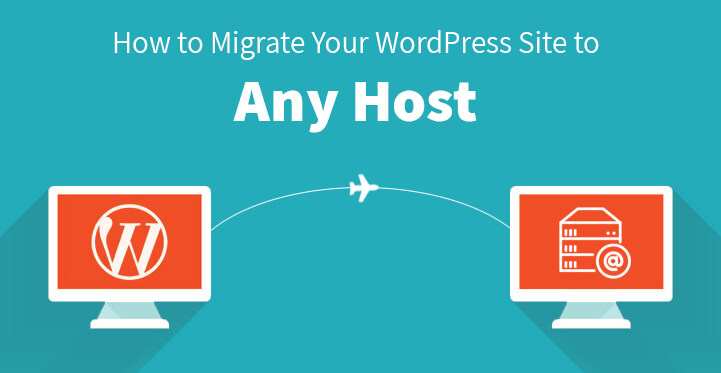
So migrieren Sie Ihre WordPress-Site auf einen neuen Host
1. Wählen Sie einen zuverlässigen neuen Host für Ihre WordPress-Site:
Wenn Sie die ständigen Probleme und Ausfallzeiten mit Ihrem Hosting-Anbieter satt haben, ist es höchste Zeit, darüber nachzudenken, Ihre Website einem neuen WordPress-Host anzuvertrauen.
Wenn Ihre Website nicht gut geschützt, für lange Zeit ausgefallen, ständig unterbrochen oder für Ihr Publikum unzugänglich ist, sind Umsatzeinbußen, negativer Einfluss auf die Suchmaschinenergebnisse Ihrer Website, Sicherheits- und Malware-Angriffe unvermeidlich.
Wir bei SKT Themes bieten Hosting-Services an, um Ihnen bei der richtigen Hosting-Auswahl zu helfen. Folgen Sie dem Link https://www.sktthemeshosting.com/, um sich mit den verfügbaren Plänen vertraut zu machen und bei Bedarf technischen Support zu erhalten, um sicherzustellen, dass Sie das bekommen, wofür Sie bezahlen.
2. Verwenden Sie Duplicator für die schnelle Migration:
Duplizierer: 
Duplicator ist eine fantastische kostenlose Lösung für alle Arten von Website-Migrations-, Kopier-, Übertragungs- und Sicherungszwecken. Egal, ob Sie Domains oder Hostings wechseln, Duplicator sorgt dafür, dass Ihre Website während des gesamten Prozesses sicher und intakt bleibt.
Installieren und aktivieren Sie das Plugin, navigieren Sie dann zu Ihrem Admin-Panel, Duplicator, Packages und klicken Sie oben auf der Seite auf die Schaltfläche Create New.
Befolgen Sie einige Schritte, um das Paket zu erstellen, stellen Sie sicher, dass alles als „Gut“ bewertet wird, und klicken Sie auf die Schaltfläche „Erstellen“. Sobald der Vorgang abgeschlossen ist, wird Ihnen angeboten, zwei Dateien herunterzuladen: Installer und Archive.
Laden Sie beide mit einem Klick herunter. Das Archiv ist die Kopie Ihrer WordPress-Website und Installer ist die Datei zur Automatisierung des Site-Installationsprozesses.
3. Importieren und migrieren Sie Ihre WordPress-Site auf einen neuen Host:
Jetzt müssen Sie Ihr FTP verwenden, um sich mit Ihrem neuen Host zu verbinden, um die heruntergeladenen Dateien darauf hochzuladen.
Fügen Sie die IP-Adresse oder den Hostnamen Ihres Servers hinzu, um sich mit Ihrem FTP zu verbinden, da die Eingabe Ihres Domänennamens immer noch Ihren alten Host anzeigt. Sie finden die erforderliche IP-Adresse und den Server-Hostnamen im cPanel Ihres neuen Hosts.

Suchen Sie den Ordner username/public_html/ im Stammverzeichnis Ihrer Website und laden Sie 2 Dateien hoch, die Sie mit Duplicator heruntergeladen haben: archive.zip und installer.php.
Da viele Hosting-Unternehmen WordPress automatisch im Stammverzeichnis installieren, müssen Sie überprüfen, ob das Stammverzeichnis leer ist. Wenn eine Installation vorhanden ist, löschen Sie sie und fahren Sie mit Ihrer eigenen WP-Migration fort.
4. Ändern Sie die Hosts-Dateien, um 100 % Betriebszeit zu garantieren.
Sobald die Dateien hochgeladen sind, folgen Sie dem Link unten, um auf die installer.php-Datei zuzugreifen:
http://www.yoursite.com/installer.php (ersetzen Sie yoursite.com durch Ihren Domainnamen)
Da Ihre Domain immer noch Ihre alte Website anzeigt, werden Sie einen 404-Fehler finden. Sie können die Domain-Nameserver ändern und den neuen Host angeben. Dies führt jedoch dazu, dass Ihre Webbesucher während des Migrationsprozesses eine defekte Website finden.
Daher ist es viel besser, den Zugriff auf Ihre neue Website vorübergehend nur von Ihrem Computer aus zu ermöglichen und alle erforderlichen Aktionen durchzuführen. Dadurch werden Ausfallzeiten vermieden, die sonst auf Ihrer Website auftreten würden.
Suchen Sie die IP-Adresse Ihres neuen Hosts von cPanel und kopieren Sie sie. Gehen Sie dann über Programme, Alle Programme, Zubehör, klicken Sie mit der rechten Maustaste auf Notepad und wählen Sie Als Administrator ausführen. Wählen Sie Ja aus der geöffneten UAC-Eingabeaufforderung, um als Administrator auf Ihren Editor zuzugreifen.
Folgen Sie auf dem Notepad-Bildschirm dem Pfad Datei, Öffnen und gehen Sie anschließend zu C:\Windows\System32\drivers\etc., wählen Sie die Hosts-Datei und öffnen Sie sie.
Wenn Sie ein Mac-Benutzer sind, verwenden Sie die Terminal-App und fügen Sie den Befehl sudo nano /private/etc/hosts hinzu.
Sowohl Windows- als auch Mac-Benutzer müssen die aus dem cPanel des neuen Hosts kopierte IP-Adresse sowie ihren Domänennamen am Ende der Hosts-Datei hinzufügen. Speichern Sie die Änderungen und Sie können von Ihrem Computer aus auf die Dateien auf dem neuen Host zugreifen.
Notiz. Machen Sie alle Änderungen rückgängig, sobald die Migration abgeschlossen ist.
5. Führen Sie den Duplicator-Migrationsprozess aus:
Bevor Sie das Installationsprogramm ausführen, um Ihre WordPress-Site auf einen neuen Host zu migrieren , stellen Sie sicher, dass eine MySQL-Datenbank erstellt wurde.
Folgen Sie dem Link http://www.yoursite.com/installer.php (ersetzen Sie yoursite.com durch Ihren Domainnamen).
Das Installationsprogramm führt mehrere Tests durch, und alles, was Sie tun müssen, ist, als nächstes auf „Bestanden“ zu klicken und die Allgemeinen Geschäftsbedingungen zu akzeptieren, um fortzufahren, indem Sie auf die Schaltfläche „Weiter“ klicken.
Im zweiten Schritt müssen Sie Ihren Datenbanknamen, Benutzernamen und Ihr Passwort sowie den MySQL-Host hinzufügen.
Host ist in den meisten Fällen localhost. Geben Sie die erforderlichen Details ein und klicken Sie auf Datenbank testen, um sicherzustellen, dass die von Ihnen hinzugefügten Informationen korrekt sind und Duplicator eine Verbindung herstellen kann.
Klicken Sie auf Weiter und Duplicator importiert die Datenbank aus der archive.zip-Datei in die neue Datenbank.
Sie können den nächsten Schritt überspringen, in dem Sie aufgefordert werden, Ihre URL zu aktualisieren, da Sie den Domänennamen nicht ändern werden. Klicken Sie auf Weiter und im vierten Schritt zeigt Duplicator die Schaltfläche Site Login für Sie an. Jetzt können Sie sich mit einem neuen Host bei Ihrer WP-Site anmelden.
6. Aktualisieren Sie Ihre Domain:
Damit Ihre Benutzer auf eine neue Website weitergeleitet werden, müssen Sie die DNS-Nameserver wechseln. Nameserver-Informationen erhalten Sie von Ihrem neuen Webhoster. Abhängig von Ihrem Domain-Registrar oder Webhost, der die Domain bereitstellt, kann der Prozess leicht abweichen.
Sie müssen jedoch den Teil der Standard-Nameserver finden, „Standard“ durch „Benutzerdefiniert“ ersetzen und die Nameserver durch die ersetzen, die Ihnen der neue Host zur Verfügung gestellt hat. DNS-Änderungen können mehrere Stunden dauern.
Jetzt befindet sich der Inhalt Ihrer Website sowohl auf Ihrem alten als auch auf Ihrem neuen Host und Ihre Webbesucher werden nie vermuten, dass Sie von einem Host auf einen anderen migriert sind.
